在图形中平移和缩放,并控制重叠对象的顺序。 最简单的方式是通过使用鼠标上的滚轮更改视图。 通过滚动滚轮缩小或放大。 通过按住滚轮并移动鼠标,可以任意方向平移视图。 通过单击滚轮两次,缩放至模型的范围。 提示: 当您放大或缩小时,光标的位置很重要。将光标当作放大镜。例如,如果将光标放置在楼层平面的右上区域,如下图所示,则放大操作可以放大化妆室而不移动视图
在图形中平移和缩放,并控制重叠对象的顺序。
最简单的方式是通过使用鼠标上的滚轮更改视图。
通过滚动滚轮缩小或放大。
通过按住滚轮并移动鼠标,可以任意方向平移视图。
通过单击滚轮两次,缩放至模型的范围。
提示: 当您放大或缩小时,光标的位置很重要。将光标当作放大镜。例如,如果将光标放置在楼层平面的右上区域,如下图所示,则放大操作可以放大化妆室而不移动视图。
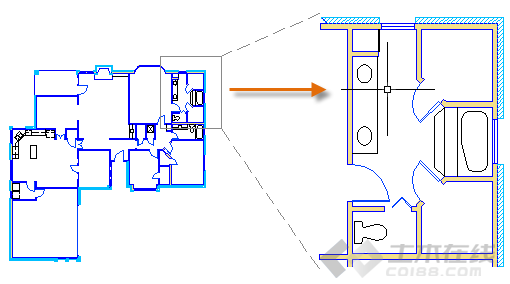
注: 如果您无法继续缩放或平移,请在“命令”窗口中键入 REGEN,然后按 Enter 键。此命令将重新生成图形显示并重置可以用于平移和缩放的范围。
重叠对象
如果您创建了相互重叠的对象,则可能需要更改哪些对象显示在上面或其他对象的前面。例如,如果希望黄色的公路穿过蓝色的河(而不是相反的方式),则使用 DRAWORDER 命令来对对象重新排序。

您可以从功能区上的“修改”面板中访问多个绘图次序选项。单击以展开“修改”面板,然后单击下拉箭头,如下所示。

列出的绘图次序选项包括将所有图案填充后置,将所有文字前置等等。

